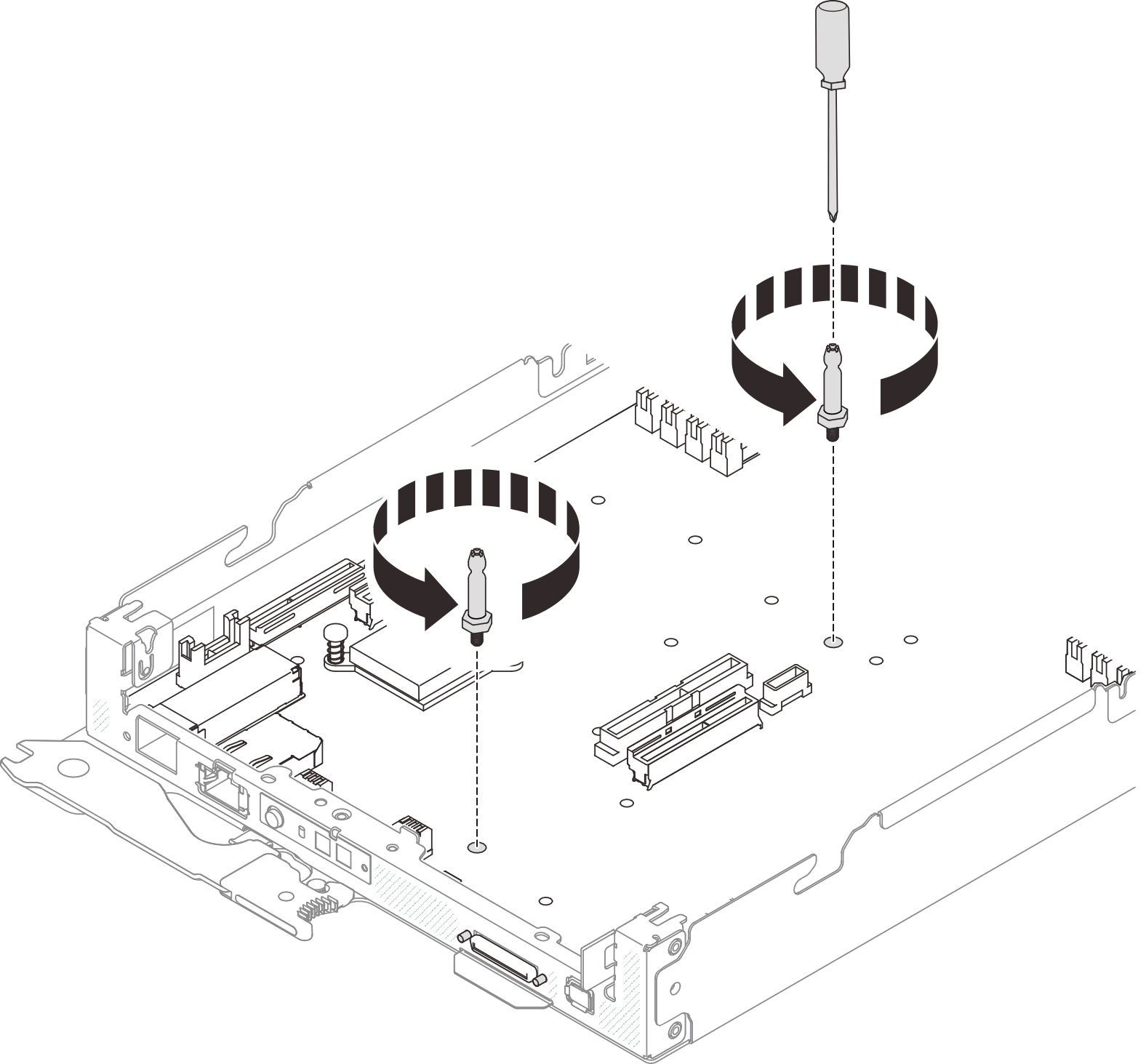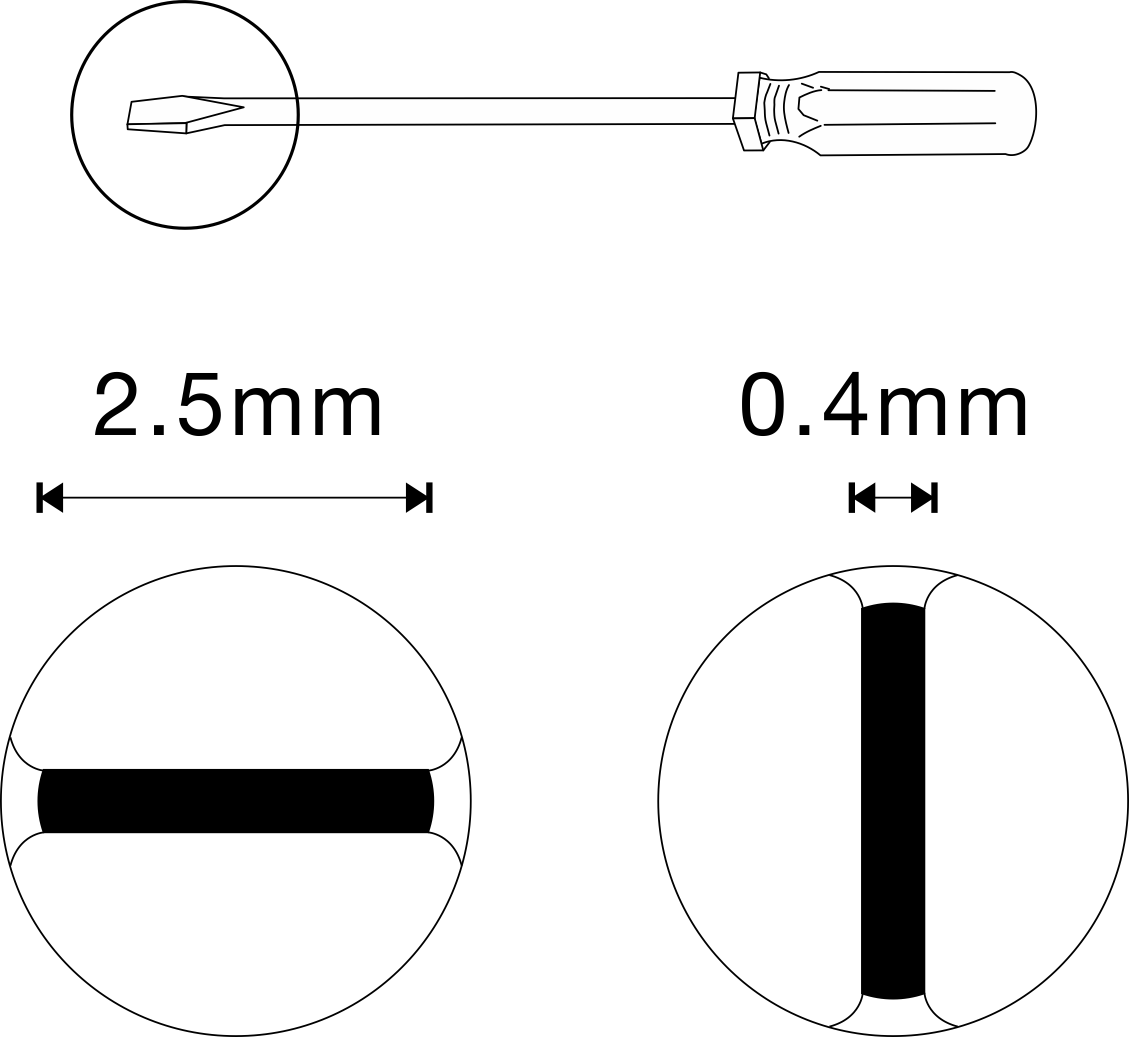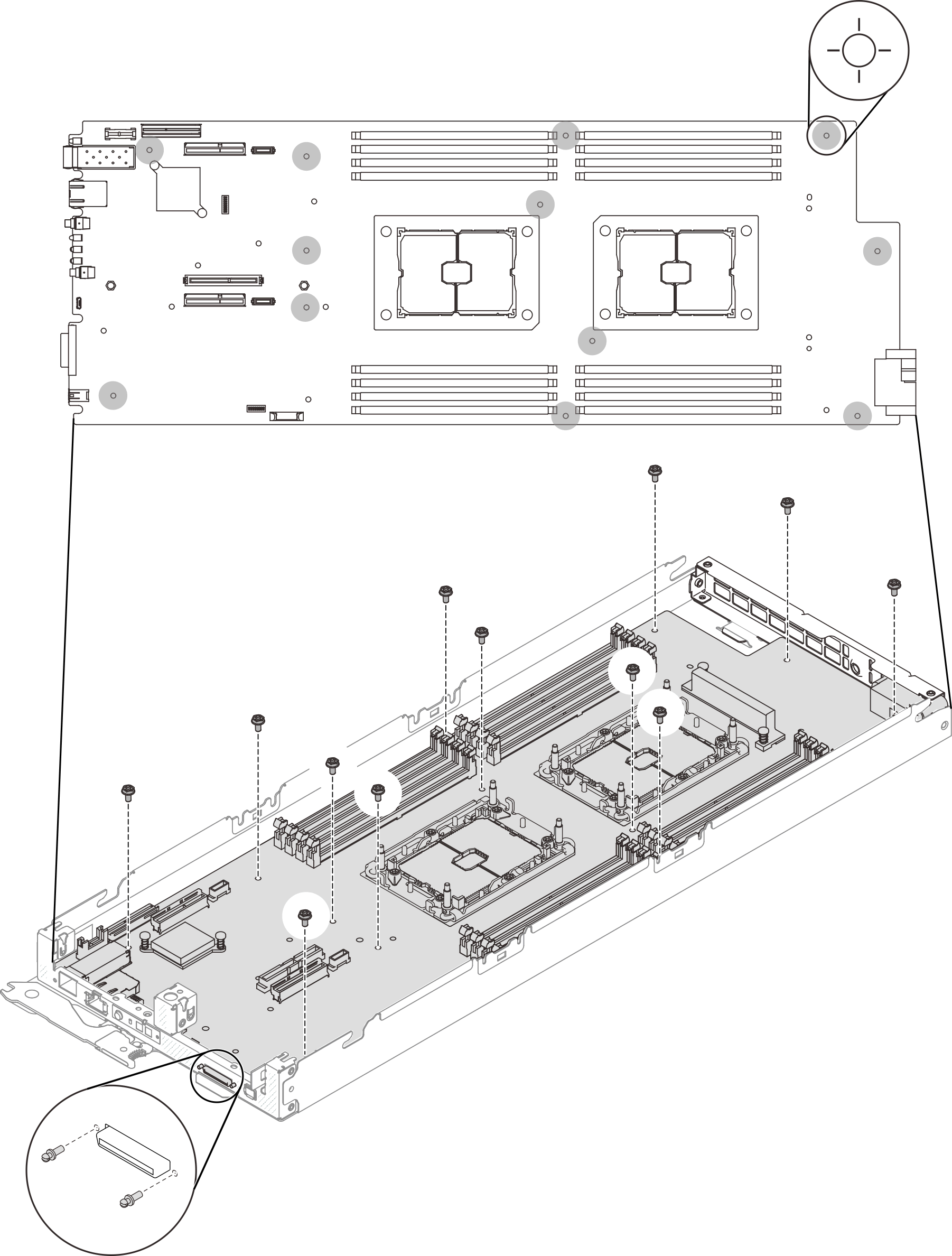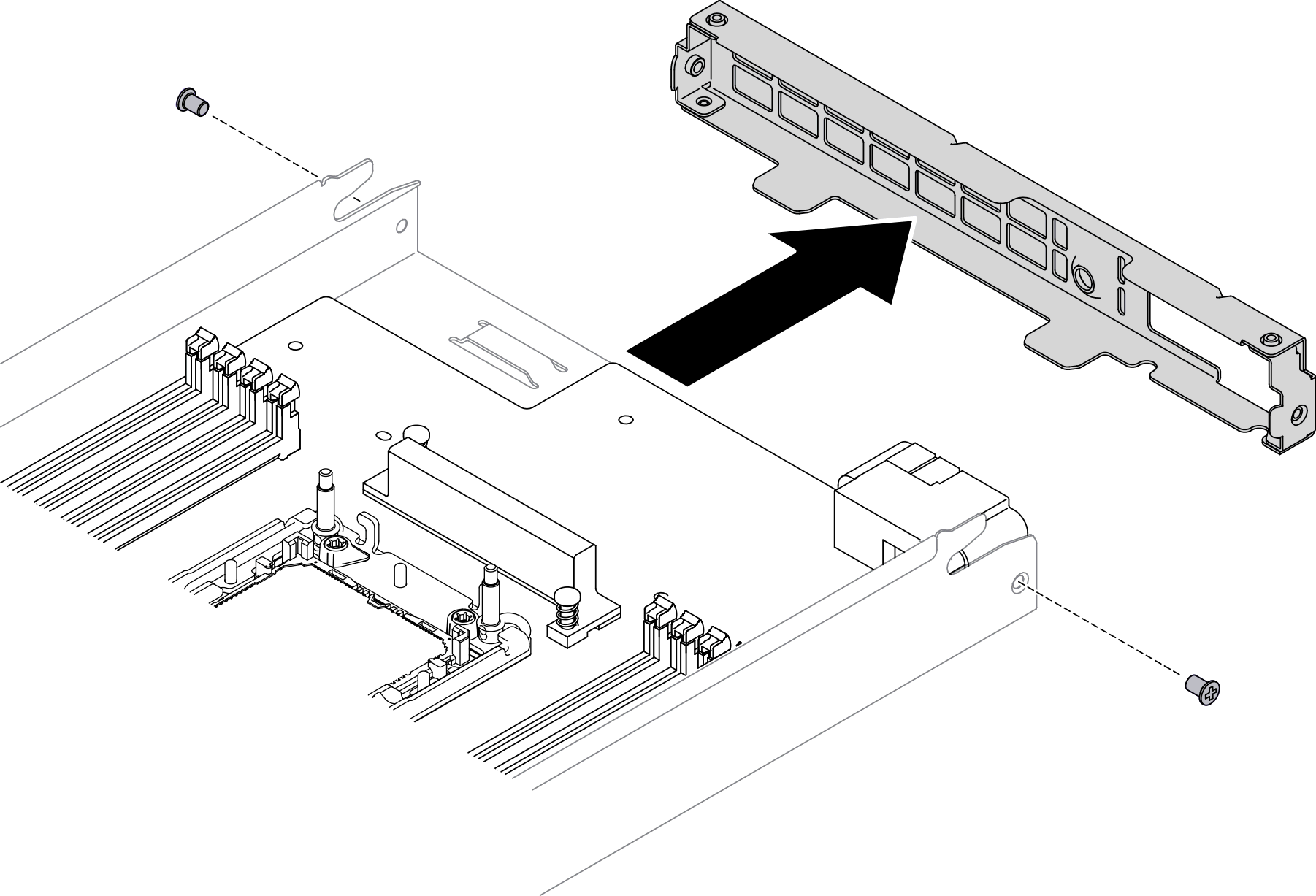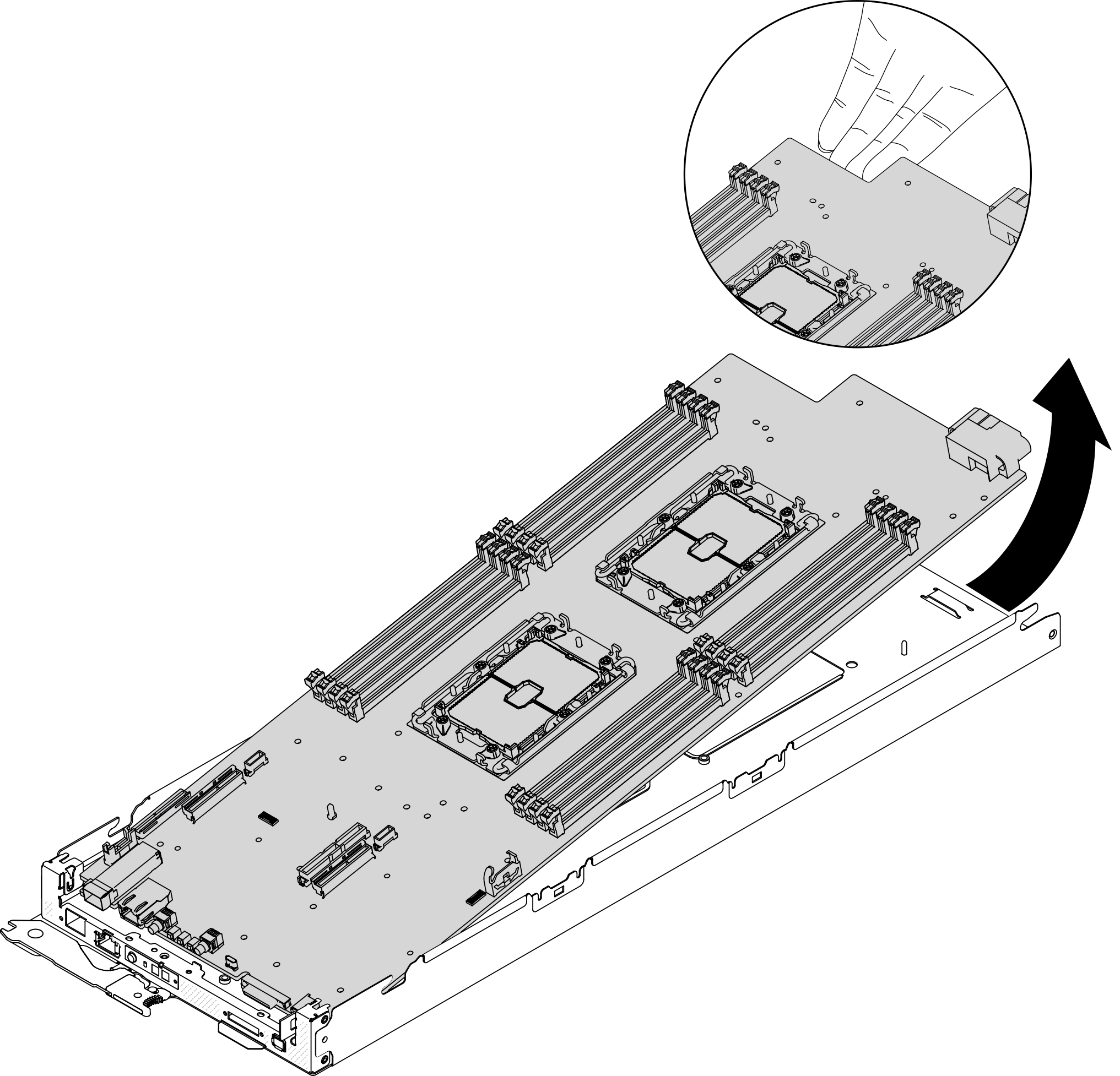Folgen Sie den Anweisungen in diesem Abschnitt, um den Rechenknoten zum Recyceln zu zerlegen.
- Bereiten Sie diese Aufgabe vor.
- Schalten Sie den Rechenknoten aus, auf dem Sie die Aufgabe ausführen werden.
- Entfernen Sie den Rechenknoten aus dem Gehäuse (siehe Rechenknoten aus dem Gehäuse entfernen).
- Entfernen Sie alle anderen Komponenten aus dem Rechenknoten und installieren Sie sie im Ersatzrechenknoten (siehe Defekten Rechenknoten austauschen).
Stellen Sie sicher, dass die Laufwerke und Speichermodule in der entsprechenden Laufwerkposition bzw. im entsprechenden Steckplatz im Ersatzrechenknoten installiert werden.
- Entfernen Sie die CMOS-Batterie (siehe CMOS-Batterie entfernen (CR2032)).
- Entfernen Sie die zwei Führungsstifte der M.2-Rückwandplatine mit einem Schraubendreher.
Abbildung 1. Entfernen der Führungsstifte der M.2-Rückwandplatine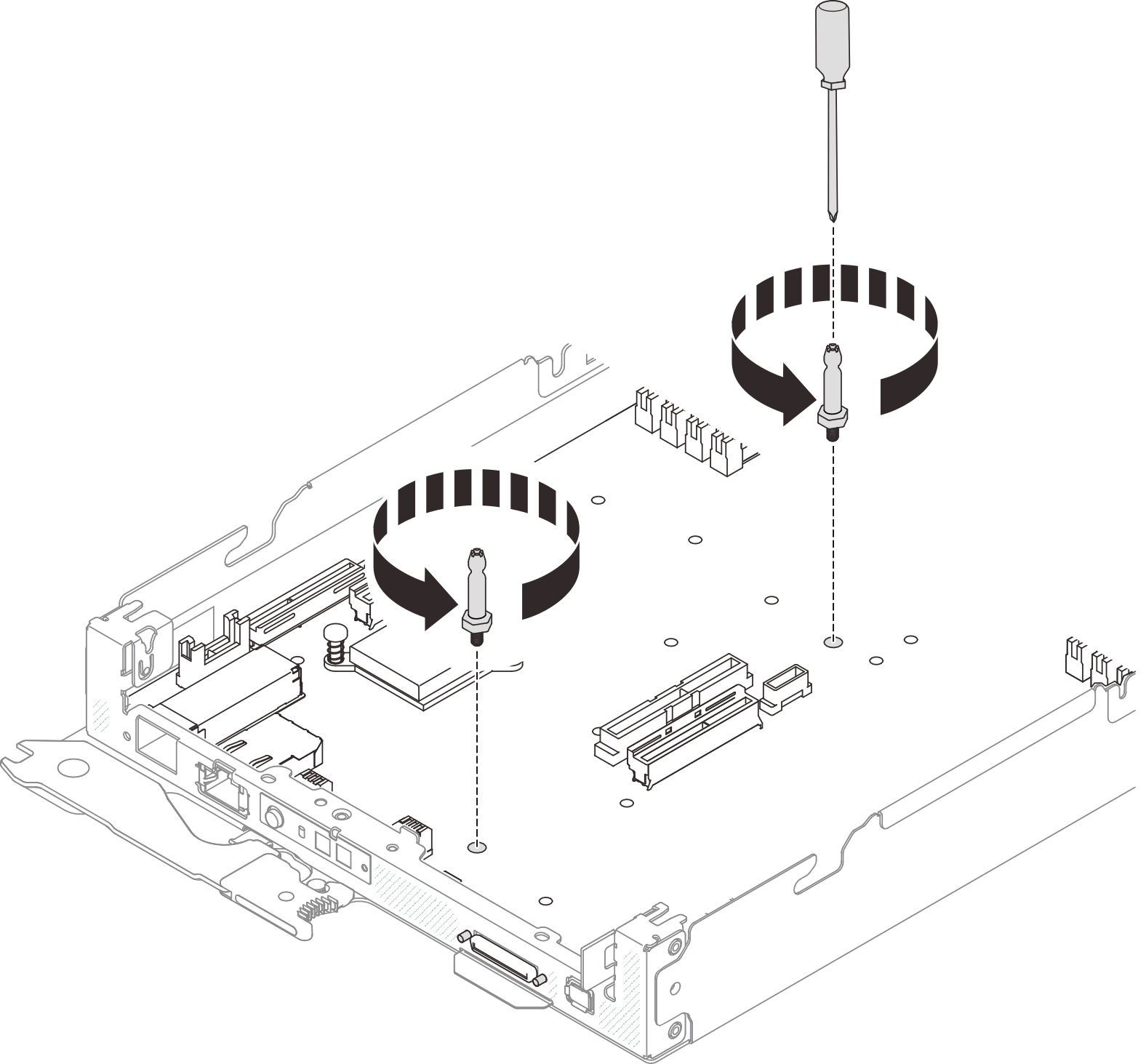
- Entfernen Sie die folgenden 14 Schrauben, mit denen die Systemplatine am Rechenknotenrahmen befestigt ist.
Abbildung 3. Schraubenausbau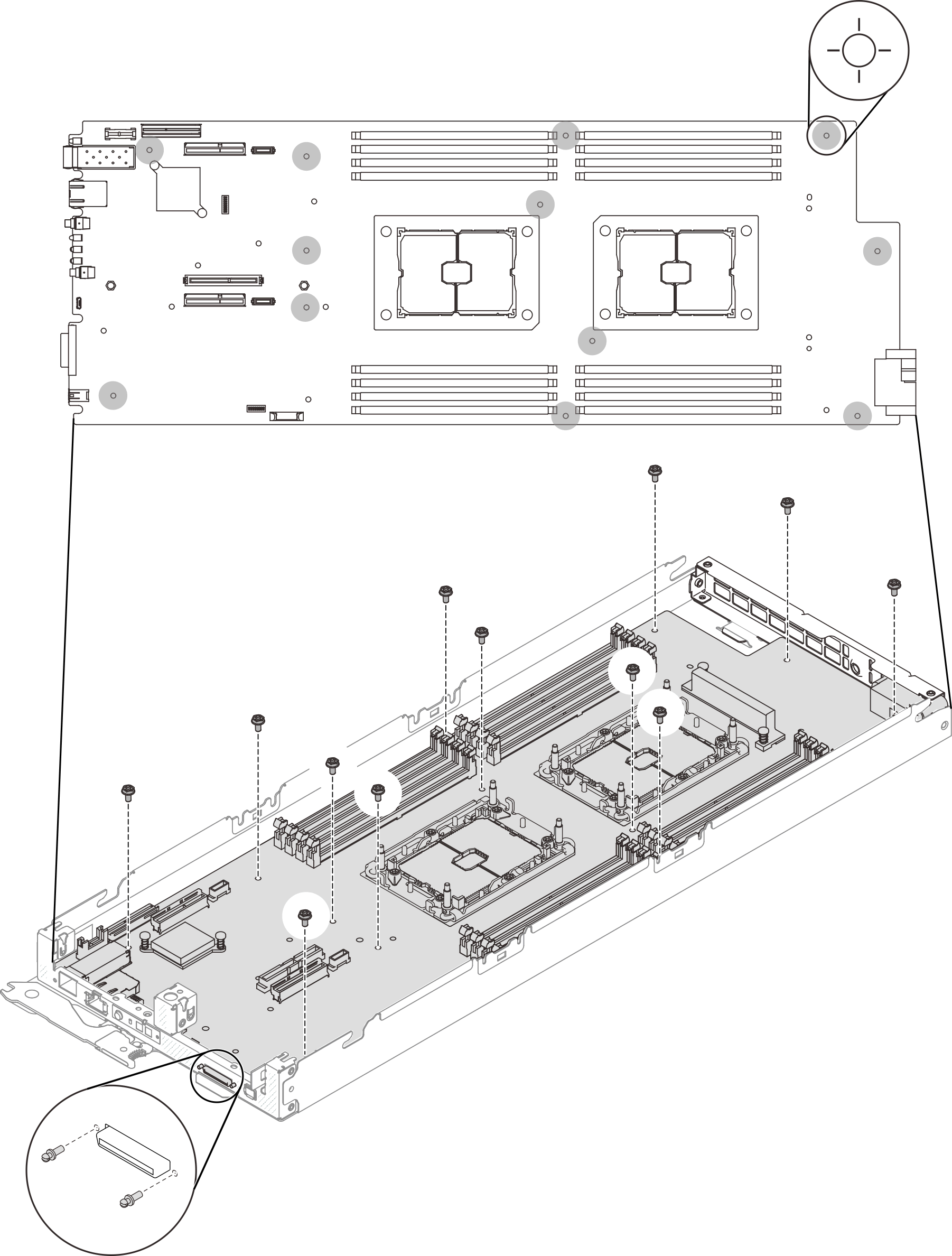
- Entfernen Sie beiden Schrauben, mit denen die hintere Halterung gesichert ist, und entfernen Sie die Halterung aus dem Rechenknotenrahmen.
Abbildung 4. Entfernen der hinteren Halterung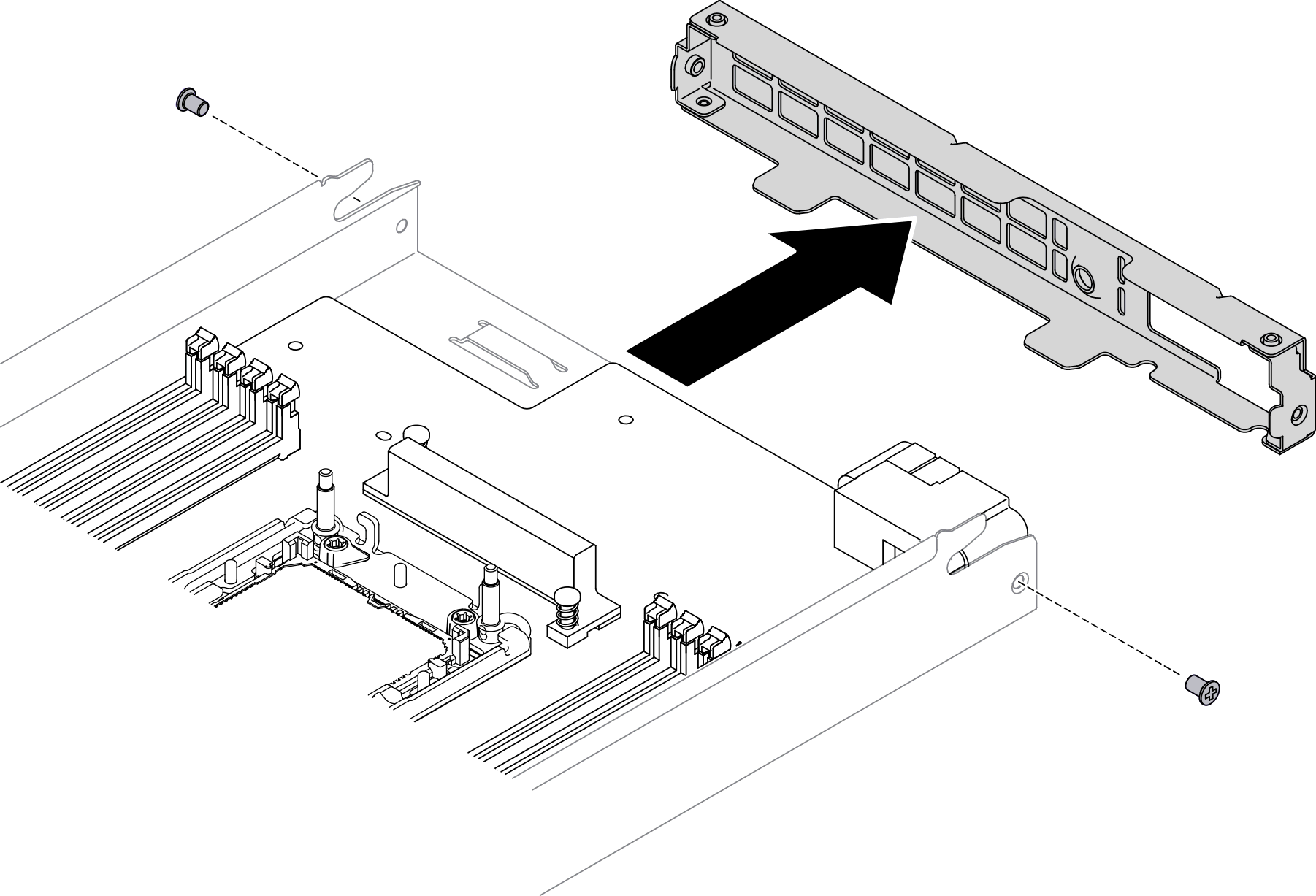
- Neigen Sie die Systemplatine, schieben Sie sie vorsichtig nach hinten und heben Sie sie aus dem Rechenknotenrahmen heraus.
Abbildung 5. Rechenknoten zerlegen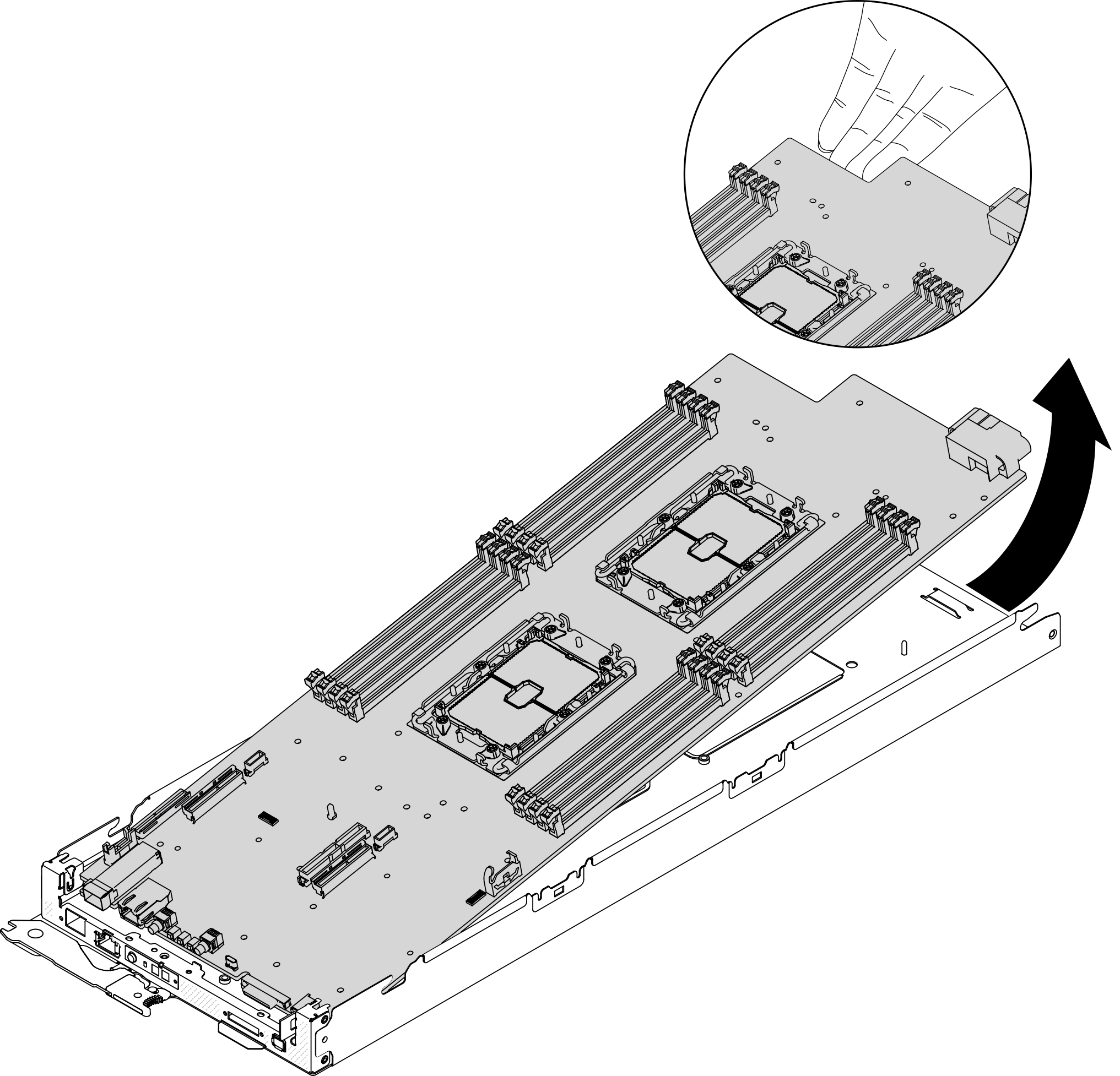
Nach dieser Aufgabe
Beachten Sie nach dem Zerlegen des Rechenknotens beim Recyceln die örtlichen Vorschriften.